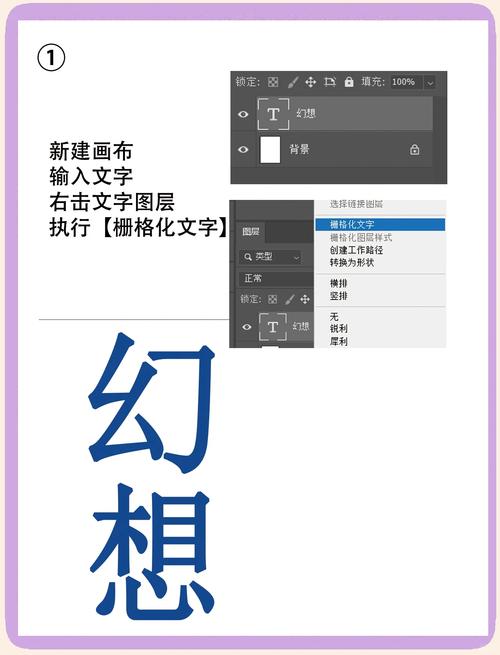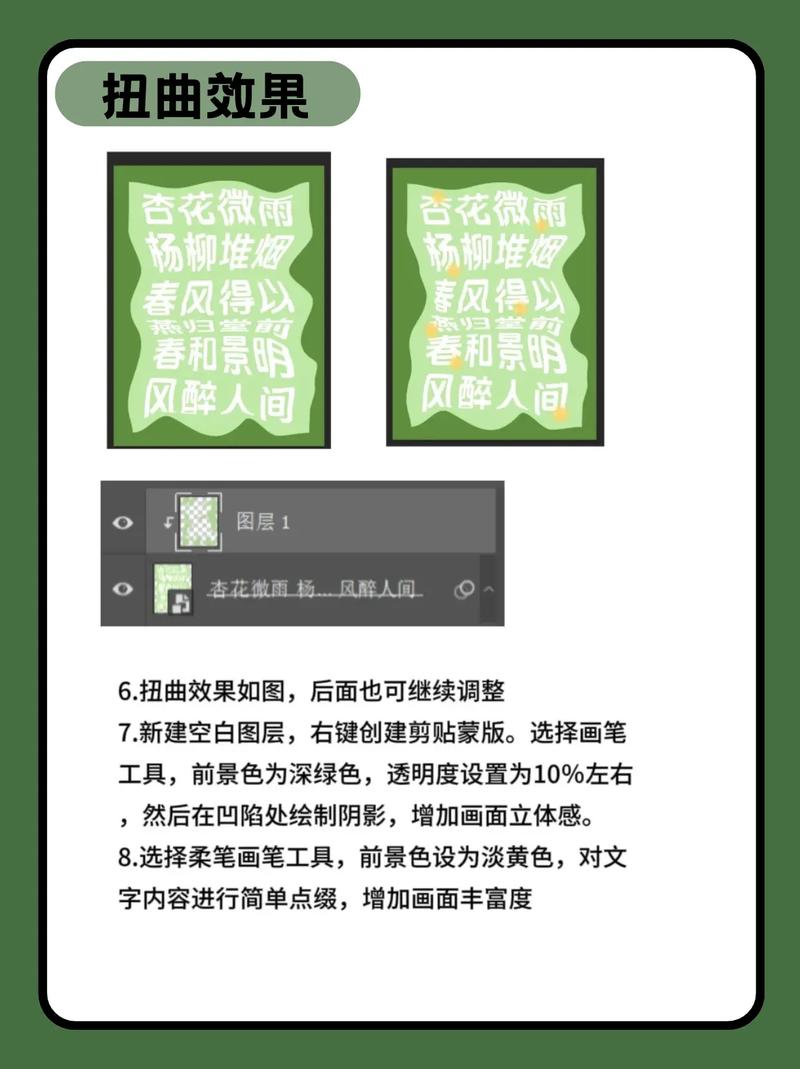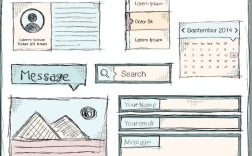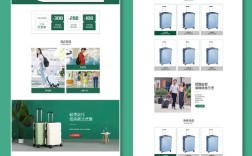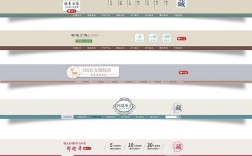要制作倾斜型海报,Adobe Photoshop(PS)提供了强大的工具和灵活的操作方式,通过调整图层、变换角度、添加元素等步骤,可以打破传统海报的对称布局,营造出动态、现代的视觉效果,以下是详细的制作流程和技巧,涵盖从构思到输出的全流程,帮助新手快速上手,同时满足进阶用户的精细化需求。
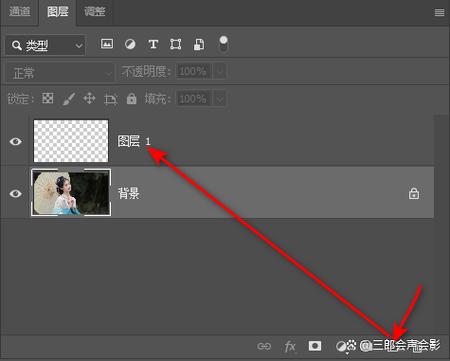
明确主题与构图思路
倾斜型海报的核心是通过“倾斜”打破稳定,传递活力或紧张感,因此需先明确海报主题,音乐节海报适合用倾斜字体和线条传递动感,科技产品海报可通过倾斜几何图形体现未来感,构图时,需确定倾斜主体(如文字、主视觉图形)和辅助元素的平衡关系,避免画面过于杂乱,建议先在纸上绘制简易草图,规划倾斜角度、元素分布和视觉焦点位置。
创建画布与基础设置
- 新建文档:打开PS,点击“文件”→“新建”,设置海报尺寸(如A3:297×420mm,像素分辨率300dpi,色彩模式CMYK用于印刷,RGB用于屏幕显示)。
- 背景与参考线:双击背景图层解锁为普通图层,填充纯色或渐变背景(可通过“图层”→“新建填充图层”操作),点击“视图”→“新建参考线”,根据草图添加垂直/水平参考线,辅助对齐倾斜元素。
添加主视觉元素并倾斜处理
文字倾斜(核心技巧)
- 输入文字:选择“文字工具”(T),输入标题或正文,在顶部属性栏调整字体、大小、颜色(建议使用粗体或无衬线字体增强视觉冲击力)。
- 自由变换倾斜:选中文字图层,按快捷键Ctrl+T(或“编辑”→“自由变换”),将鼠标移至变换框四角,当光标变为双向箭头时按住Shift+Alt拖动,等比例缩放后,将鼠标移至变换框外,拖动旋转至目标倾斜角度(如15°-30°,避免角度过大导致文字辨识度下降)。
- 斜切变形(可选):若需更精准的倾斜方向,点击顶部属性栏“斜切”,拖动控制点调整水平或垂直斜切角度,水平倾斜:10°”可使文字向右下方倾斜。
图形/图片倾斜
- 导入素材:将主视觉图片或矢量图形拖入PS(“文件”→“置入嵌入的智能对象”),或使用“形状工具”(U)绘制几何图形(如矩形、三角形)。
- 非等比倾斜:选中素材图层,Ctrl+T调出自由变换框,按住Ctrl键拖动变换框四个角的控制点,实现单边倾斜(如左上角固定,右下角向下拖动,形成透视倾斜效果)。
- 透视校正:若素材需保持自然透视,可在自由变换模式下点击“变形”(顶部属性栏),选择“透视”模式,拖动角点调整倾斜时的透视关系,避免图形变形失真。
辅助元素与动态平衡
倾斜型海报需通过辅助元素“稳住”画面,避免因过度倾斜导致视觉失衡。
- 几何线条/色块:使用“钢笔工具”(P)或“形状工具”绘制直线、三角形或矩形,填充与主题色协调的颜色(如低饱和度色块),放置在画面边缘或倾斜元素相反方向,形成“视觉锚点”,若主视觉向右倾斜,可在左侧添加垂直线条或矩形色块,平衡画面重量。
- 重复元素强化动感:复制倾斜文字或图形,调整大小、透明度(图层右下角“不透明度”滑块)和位置,沿倾斜方向排列,形成动态延伸感,将标题文字复制3次,依次缩小并错位排列,营造层次感。
- 背景纹理融合:叠加纹理素材(如网格、噪点、纸张纹理),通过“图层”→“创建剪贴蒙版”与背景融合,调整图层混合模式(如“叠加”“柔光”)和不透明度,增强倾斜元素的质感表现。
色彩与光影优化
- 统一色调:通过“图层”→“新建调整图层”→“色阶/曲线/色相/饱和度”,整体调整画面色彩倾向,科技主题可用蓝紫渐变+高光,时尚主题可用低饱和度撞色。
- 倾斜元素高光强化:选中倾斜图层,新建“图层”→“创建剪贴蒙版”,使用“画笔工具”(B)选择白色柔边笔刷,在倾斜面受光区域涂抹(降低不透明度至20%-30%),模拟光影效果,增强立体感。
- 阴影分离:为倾斜元素添加投影(“图层”→“图层样式”→“投影”),调整角度(与倾斜方向相反,如元素向右倾斜15°,投影角度设为195°)、距离和大小,使元素与背景分离,避免“贴边”感。
细节调整与导出
- 检查视觉层次:放大画面,检查文字可读性、元素间距是否合理(可通过“字符”面板调整字间距、行间距),删除冗余元素,确保焦点突出。
- 导出设置:点击“文件”→“导出”→“存储为Web所用格式(旧版)”,选择JPEG(品质80-90)或PNG(保留透明背景),若用于印刷,需导出为PDF(嵌入色彩配置文件)。
相关操作技巧速查表
| 操作目标 | 工具/快捷键 | 关键参数 |
|---|---|---|
| 文字等比例倾斜 | Ctrl+T+Shift+Alt拖动角点 | 角度建议15°-30° |
| 图片透视倾斜 | Ctrl+T+Ctrl拖动角点 | 保持主体轮廓清晰 |
| 动态平衡辅助元素 | 形状工具+不透明度调整 | 放置在倾斜反向边缘 |
| 光影强化 | 剪贴蒙版+白色柔边画笔 | 不透明度20%-30%,受光区域涂抹 |
相关问答FAQs
Q1:倾斜型海报中文字倾斜后如何保持可读性?
A:首先避免倾斜角度过大(建议不超过30°),选择字形简洁、笔画粗壮的字体(如思源黑体、Montserrat);其次可通过调整字间距(“字符”面板中“字距调整”参数增大至100-200)和行间距(“行距”设为1.2-1.5倍),避免文字拥挤;最后可在文字下方添加细线或色块底纹,通过色彩对比提升辨识度。
Q2:如何让倾斜元素与背景融合更自然?
A:可通过两种方式优化:一是利用图层蒙版,选中倾斜元素图层,点击“添加图层蒙版”图标,用黑色柔边画笔涂抹边缘,使元素边缘渐隐至背景;二是调整图层混合模式(如“正片叠底”“滤色”)和不透明度(70%-90%),使元素色彩与背景色调统一,同时保留倾斜形态的视觉冲击力。